腾讯视频会议使用说明
视频会议功能介绍和使用说明
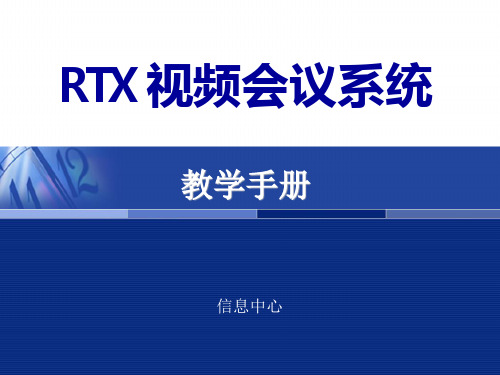
四、会议召集者(管理员)操作指南
角 色 与 权 限 表
四、会议召集者(管理员)操作指南
权限说明 1) 管理员: 会议室管理员,拥有更改模式、决定参加人、设定参与者权限、设定主席发言 人、发言人等。管理员同时具备协助主席进行控制与切换权限。同一会议 可以设多个管理员,在实际应用中,不同时间,不同的管理员进入会议进 行不同会议主题的会议。 会议的召集者为永远的管理员。 2) 主席发言人: 主席的视频音频所有的与会者强制接收。在主席模式下,所有人的画面,与主 席的切换动作同步。 同时可设置多个主席,相当于现实会议中主席台上有多个主席,在企业业务讨 论和管理交流中,多主席讨论同一主题,旁听者同时看到听到多主席音视 频。 3) 发言人: 由主席设定,所有用户屏幕上会自动打开,但用户可以关闭其在本机屏幕上显 示。 进入会议室后,有发言权,在自由模式的会议中,有自由交流权。 4) 自由权限用户: 在任何模式下,有权打开除旁听用户以外的与会者。主要应用于给部分用户自 由交流的权利,允许有自由交流权的用户之间互相交流。
四、会议召集者(管理员)操作指南
10) 把与会者添加到我的联系人中 选中与会者点鼠标右键:添加到联系人 直接向对方发送请求,对方通过验证后,将其加入到自己的联系人当中。 本功能仅对跨服务器的用户之间有用。 11) 查看与会者的信息 选中与会者点鼠标右键:用户信息 查看对方信息,可查看用户基本资料和个人名片信息。
视频会议系统音视频调节
2、进入会议室进行音频调试
在进入会议室.点击设置菜单下的音频设置. 注意:在这里请不要选择摄像头音频设备否则会出现噪音。
四、会议召集者(管理员)操作指南
必须注意的事项: 1、会议召集者在邀请参会人员时,请务必将自己(会议召集者)的管理权 限设置为管理员以及可记录,这样方便会议中管理人员、录制会议视频。 2、会议完成后,请召集者及时删除会议室。 3、可发言视频会议人员:如果会议中进行发言、视频请将权限设置成参与 者、发言人。 4、其他会议人员(旁听者):仅仅设置成参与者。 5、创建会议室之初,可以将一名参会人员设置成主席发言人。(权限设置 方式比第三条多一个主席发言人权限) 6、会议中可以通过右键单击标识头像对会议人员的发言、视频以及主席发 言模式等功能进行更改。(详细见24-28页) 7、注:电子白板的使用,系统管理员和主席发言人有权限控制电子白板是 否可写。默认参会人员没有书写白板权限,可以通过进入会议室后重新 设置“请他发言,和主席发言人”打开此权限。请管理员提前授予主席 发言人白板书写权限。
腾讯会议操作指南说明书
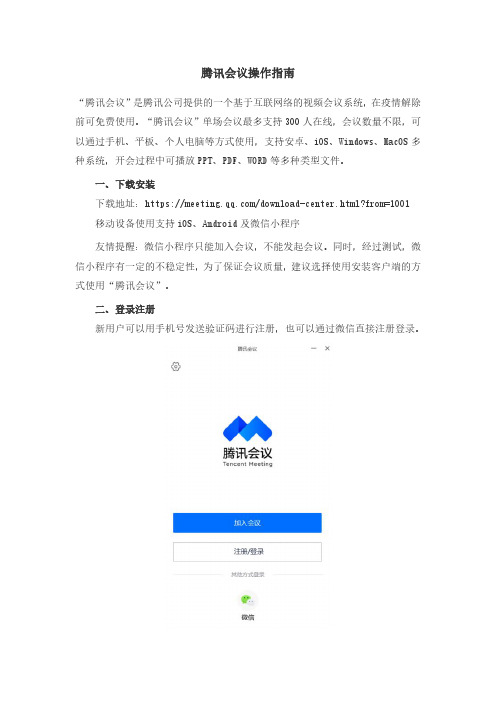
腾讯会议操作指南“腾讯会议”是腾讯公司提供的一个基于互联网络的视频会议系统,在疫情解除前可免费使用。
“腾讯会议”单场会议最多支持300人在线,会议数量不限,可以通过手机、平板、个人电脑等方式使用,支持安卓、iOS、Windows、MacOS多种系统,开会过程中可播放PPT、PDF、WORD等多种类型文件。
一、下载安装下载地址:https:///download-center.html?from=1001移动设备使用支持iOS、Android及微信小程序友情提醒:微信小程序只能加入会议,不能发起会议。
同时,经过测试,微信小程序有一定的不稳定性,为了保证会议质量,建议选择使用安装客户端的方式使用“腾讯会议”。
二、登录注册新用户可以用手机号发送验证码进行注册,也可以通过微信直接注册登录。
三、发起会议登录成功后,您可看到如下界面:1.头像:点击头像,可以编辑修改自己的名称,这会显示在会议成员列表中。
建议认真准确地填写。
2.加入会议:用于参加他人组织发起的会议。
点击加入会议,您可以快速加入一场会议,输入对方发送给您的“9位会议号”就可以加入该会议。
3.快速会议:用于立即发起会议。
点击快速会议,您可立即发起一场会议,不需要填写各种会议信息。
4.预定会议:用于发起计划中的会议。
点击预定会议,您可以指定会议主题,预设会议召开时间,设定会议密码等。
说明:会议类型1.快速会议快速会议又称即时会议,代表您可以立即发起一个会议,快速会议不会在会议列表展示,当您离开会议后,不能在会议列表中找到这个会议的记录。
2.预定会议预定会议是指您通过填写预定信息后发起的一个比较正式的会议。
您可以在预定会议界面填写“会议主题”、“开始时间”、“结束时间”、“入会密码”等信息。
当会议到达您设定的“结束时间”以后,系统并不会强制结束您的会议。
四、进入会议可以通过点击会议邀请自动进入会议,也可以用上述输入“会议号”加入会议的方式进入会议。
当使用PC进入会议时,系统会提示您选择音频接入方式,如下图所示:该界面对应两个选项,分别为“电话拨打”和“电脑音频”,可以选择任意一种作为您在会议中的通话方式。
腾讯通视频会议系统操作手册(doc 28页)

腾讯通视频会议系统操作手册(doc28页)部门: xxx时间: xxx制作人:xxx整理范文,仅供参考,勿作商业用途腾讯通视频会议系统操作手册重要说明因本客户端软件不断地增加功能和升级,本手册仅供参考,更详细说明请查阅软件自带帮助文件。
目录一、安装腾讯通视频会议系统 (8)二、客户端系统使用环境 (9)三、会议系统 (10)1、网上会议 (10)2、接入方式 (10)3、会议列表 (10)4、进入会议室的方式 (10)5、召集会议 (10)1)召集会议信息 (11)2)保密会议 (11)3)会议控制类型 (11)6、参加会议、修改会议信息、删除会议 (12)1)参加会议 (12)2)修改会议信息 (12)3)删除会议 (12)7、邀请参加会议 (12)8、会议角色与权限 (13)1)会议内参加人员角色 (13)2)角色标识 (14)3)参加会议角色与权限表 (14)9、会议室内发言及权限控制 (15)1)查看分会场 (16)2) 请求与其它分会场交流 (16)3) 请与会者发言和停止他发言 (16)4) 授予/收回主席发言人权限 (16)5) 授予/收回与会者自由交流权 (16)6) 设定会议中某人为会议管理员 (16)7) 会议中画面轮巡功能 (17)8) 将某个与会者请出会议室 (17)9) 帮与会者远程调节音频和视频设备 (17)10) 把与会者添加到我的联系人中 (17)11) 查看与会者的信息 (17)10、画面布局 (17)11、查看分会场应用 (18)12、画面轮巡操作与应用 (18)13、会议厅模式 (19)1)会议厅模式介绍 (19)2)设置自动登录、自动进入会议、自动进入会议厅模式 (19)3)会议厅模式下的主会场画面控制 (20)14、视频质量与音视频设置 (21)1)视频质量 (21)2)视频设备设置 (21)3)音频设备设置及声音调节 (21)4)停发音视频 (22)15、电子白板,IE协同浏览,文件演讲和文件柜等数据会议功能 (23)16、文字交流 (23)17、媒体文件广播及背景配音 (23)18、会议记录 (24)19、会议参数设置 (25)20、发布会议公告信息 (25)21、会议室内查看用户信息 (26)22、查看会议室信息 (26)23、云台控制与设置 (27)24、留言 (28)25、流量信息查看与带宽等系统资源监测 (28)26、交流信息记录 (28)27、拍照 (29)九、常见问题 (29)1、音频问题 (29)2、视频问题 (30)3、资源占用问题 (31)4、与会者带宽差异大时的视频策略 (31)5、不能登录、不能进入会议、不能使用文件柜 (31)十、管理员手册 (31)1.系统组成 (31)2.服务器环境 (32)3.服务器安装.................... 错误!未定义书签。
腾讯视频会议使用说明

腾讯视频会议使用说明腾讯视频会议是一款优秀的在线视频会议工具,它提供了高清流畅的视频会议服务,可以帮助用户轻松地进行远程视频会议,实现无障碍沟通与协作。
在新冠疫情期间,腾讯视频会议成为了许多团队远程办公的首选软件。
下面我们来详细了解一下腾讯视频会议的使用说明。
一、注册与登录在使用腾讯视频会议之前,需要先注册腾讯云账号并登录。
登录后,可以选择"会议"标签页面,点击"创建新会议"来新建一个会议。
在新建会议的页面中,需要填写会议主题、参会人员、会议时间等信息,并设置会议密码,这样可以保证会议的安全性。
创建完成后,可以将会议链接分享给其他参会人员。
二、会议的加入与参加参会人员可以通过会议链接进入到视频会议的页面,输入密码后即可加入会议。
在参会界面,可以进行视频、语音、文字聊天等操作,在屏幕上方的工具栏中可以进行分享屏幕、录制会议、静音/取消静音、关闭/打开视频等功能。
三、演示和分享功能腾讯视频会议支持文档、图片、视频等多种格式的文件的在线演示,参会人员可以通过屏幕共享功能,将自己的电脑屏幕共享给其他参会人员,共同查看并编辑文档、PPT等。
同时,也可以进行远程控制,对其他参会人员的计算机进行远程控制,提供了足够灵活的操作。
四、安全与隐私用户发起会议时,可以通过会议密码确保会议的安全性,防止未被邀请的人员加入会议。
同时,用户在会议中进行文字或语音聊天时,会进行端到端加密,保证消息的安全性。
数据存储方面,腾讯视频会议采用国际标准COS数据存储服务,确保数据的安全性和稳定性。
五、费用与用途腾讯视频会议提供了多种套餐供用户选择,包括免费版和收费版,用户可以根据自己的需求选择合适的套餐。
使用腾讯视频会议,可以帮助用户实现远程办公、在线教育、远程医疗等多种用途,提高工作效率和生产力。
六、总结腾讯视频会议是一款非常优秀的在线视频会议工具,它提供了高清流畅的视频会议服务,拥有丰富的功能和安全保障。
腾讯会议使用说明
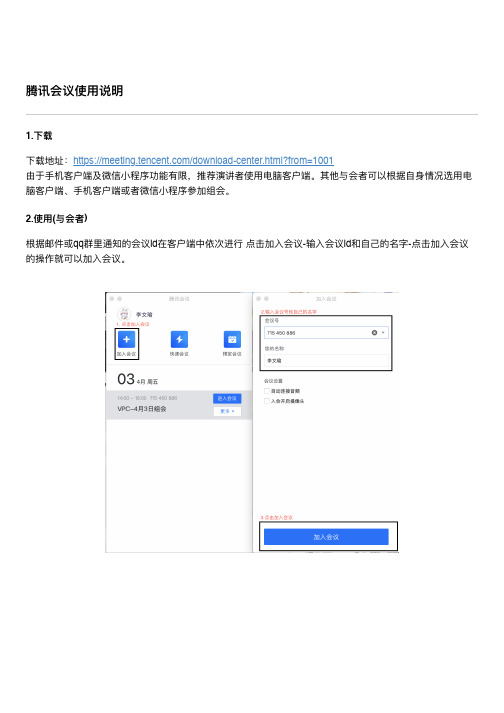
腾讯会议使⽤说明
1.下载
下载地址:https:///download-center.html?from=1001
由于⼿机客户端及微信⼩程序功能有限,推荐演讲者使⽤电脑客户端。
其他与会者可以根据⾃身情况选⽤电脑客户端、⼿机客户端或者微信⼩程序参加组会。
2.使⽤(与会者)
根据邮件或qq群⾥通知的会议id在客户端中依次进⾏点击加⼊会议-输⼊会议id和⾃⼰的名字-点击加⼊会议的操作就可以加⼊会议。
在⽂档界⾯上传(注:只有电脑版客户端可以上传ppt/pdf)
演讲时在⽂档界⾯打开演讲ppt播放(可点击退出全屏进⾏窗⼝模式播放),同时点击共享屏幕,选定注:也可直接在PowerPoint⾥播放ppt,共享屏幕选定ppt播放界⾯即可
结束时,可以点击结束共享,也可以直接关闭共享的界⾯。
所有⼈在进⼊会议时,⻨克⻛默认为静⾳状态。
需要说话时,注意先将⻨克⻛解除静⾳。
腾讯会议操作流程和主要功能介绍
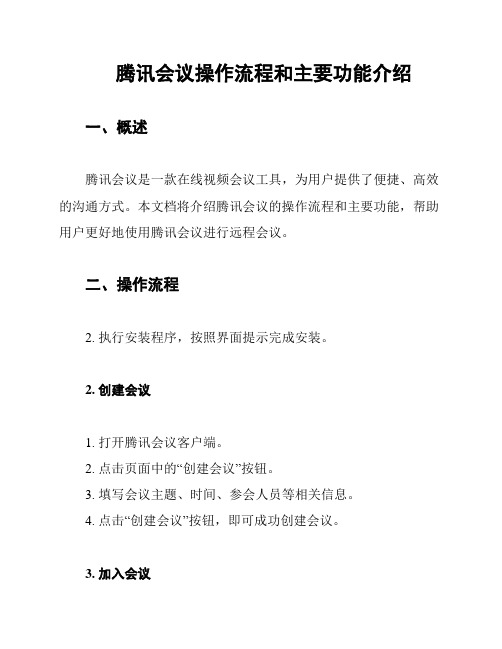
腾讯会议操作流程和主要功能介绍一、概述腾讯会议是一款在线视频会议工具,为用户提供了便捷、高效的沟通方式。
本文档将介绍腾讯会议的操作流程和主要功能,帮助用户更好地使用腾讯会议进行远程会议。
二、操作流程2. 执行安装程序,按照界面提示完成安装。
2. 创建会议1. 打开腾讯会议客户端。
2. 点击页面中的“创建会议”按钮。
3. 填写会议主题、时间、参会人员等相关信息。
4. 点击“创建会议”按钮,即可成功创建会议。
3. 加入会议1. 打开腾讯会议客户端。
3. 在弹出的界面中输入会议密码(如果有)。
4. 点击“加入会议”按钮,即可成功加入会议。
4. 会议操作1. 视频和音频控制:可打开/关闭自己的摄像头和麦克风,以及调整音量大小。
2. 屏幕共享:允许用户共享自己的屏幕,方便演示文稿或操作软件。
3. 聊天功能:可在会议中与其他参会人员进行文字聊天。
4. 画中画模式:支持将会议中的视频画面缩小并浮于其他应用程序之上。
5. 录制会议:可录制整个会议的音视频内容,方便后续回放和复查。
5. 结束会议1. 会议主持人在会议控制台中点击“结束会议”按钮,即可结束会议。
2. 所有参会人员将收到会议结束的提示。
三、主要功能介绍1. 视频会议腾讯会议支持高清视频会议,可容纳大量参会人员同时进行视频通话,并提供了稳定、流畅的视频传输,保障会议质量。
2. 屏幕共享与会人员可以方便地共享自己的屏幕,快速展示文档、演示操作过程,提高会议效率。
3. 聊天功能在会议中,与会人员可以通过聊天窗口发送文字消息,与其他人进行互动交流,方便快捷。
4. 画中画模式腾讯会议提供了画中画模式,可将会议视频窗口缩小,并浮于其他应用程序之上,方便进行多任务操作。
5. 录制和回放会议腾讯会议支持会议录制功能,用户可以录制整个会议的音视频内容,并提供回放功能,方便回顾和复查会议内容。
四、结语通过本文档,您对腾讯会议的操作流程和主要功能有了初步的了解。
希望这些信息能帮助您更好地使用腾讯会议进行远程会议,提高工作效率。
腾讯视频会议使用说明
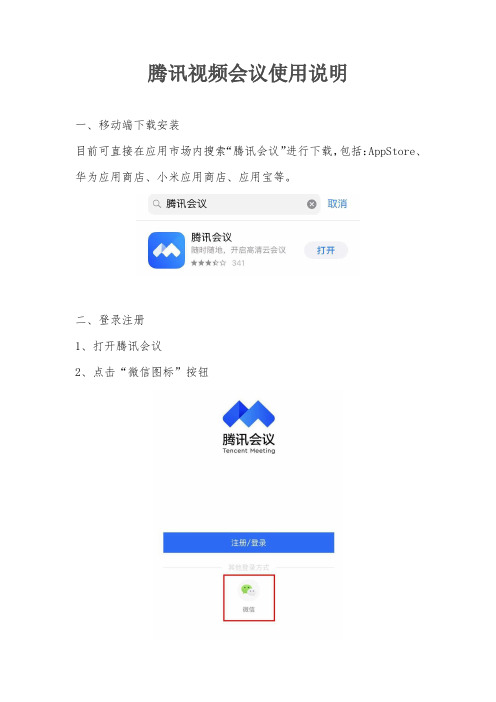
腾讯视频会议使用说明
一、移动端下载安装
目前可直接在应用市场内搜索“腾讯会议”进行下载,包括:AppStore、华为应用商店、小米应用商店、应用宝等。
二、登录注册
1、打开腾讯会议
2、点击“微信图标”按钮
3、绑定手机号,输入手机号,点击“获取验证码”并正确输入即可进入。
三、界面介绍
登录成功后,您可看到如下界面
1、加入会议:点击加入会议,您可以快速加入一场会议,输入对方发送给您的“9位会议号”您就可以加入该会议中,您可以在下方列表处选择进入会议时,是否默认打开摄像头和麦克风
2、快速会议:点击快速会议,您可立即发起一场会议,不需要填写各种会议信息,此时为“主持人”状态。
3、预定会议:点击预定会议,您可以指定会议主题,预设会议召开时间,设定会议密码与地点,并可在预定界面填写被邀请成员信息。
四、会议功能
1.静音/解除静音
点击该按钮您可以对麦克风进行操作,管理您现在的语音状态,当您静音是,其他成员无法听到您的讲话
2.开启视频
点击该按钮您可以进行打开摄像头和关闭摄像头操作,点击左上方的“相机”按钮,您可以进行翻转摄像头操作
3.主持人功能
主持人可以设置全体静音、解除全体静音,或对列表中某个成员进行静音/取消静音操作、改名操作、移出会议等操作。
4.邀请
您可在此处发出会议邀请信息,并通过微信、企业微信等即时聊天工具发送给被邀请人,被邀请人即可通过会议号、入会链接、等方式加入会议。
腾讯视频会议
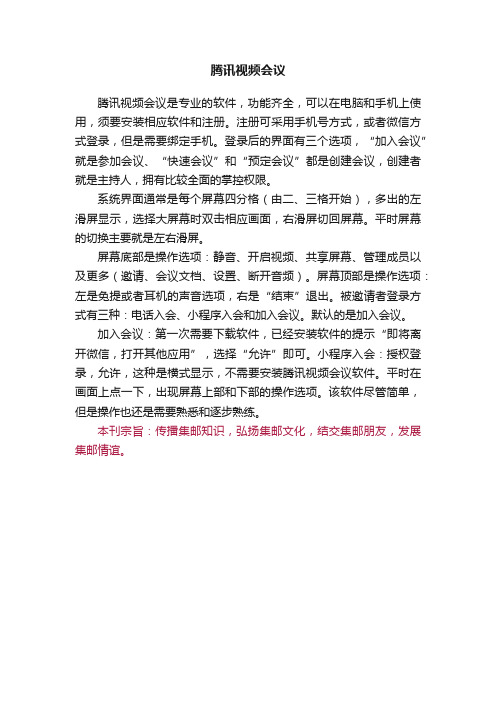
腾讯视频会议
腾讯视频会议是专业的软件,功能齐全,可以在电脑和手机上使用,须要安装相应软件和注册。
注册可采用手机号方式,或者微信方式登录,但是需要绑定手机。
登录后的界面有三个选项,“加入会议”就是参加会议、“快速会议”和“预定会议”都是创建会议,创建者就是主持人,拥有比较全面的掌控权限。
系统界面通常是每个屏幕四分格(由二、三格开始),多出的左滑屏显示,选择大屏幕时双击相应画面,右滑屏切回屏幕。
平时屏幕的切换主要就是左右滑屏。
屏幕底部是操作选项:静音、开启视频、共享屏幕、管理成员以及更多(邀请、会议文档、设置、断开音频)。
屏幕顶部是操作选项:左是免提或者耳机的声音选项,右是“结束”退出。
被邀请者登录方式有三种:电话入会、小程序入会和加入会议。
默认的是加入会议。
加入会议:第一次需要下载软件,已经安装软件的提示“即将离开微信,打开其他应用”,选择“允许”即可。
小程序入会:授权登录,允许,这种是横式显示,不需要安装腾讯视频会议软件。
平时在画面上点一下,出现屏幕上部和下部的操作选项。
该软件尽管简单,但是操作也还是需要熟悉和逐步熟练。
本刊宗旨:传播集邮知识,弘扬集邮文化,结交集邮朋友,发展集邮情谊。
- 1、下载文档前请自行甄别文档内容的完整性,平台不提供额外的编辑、内容补充、找答案等附加服务。
- 2、"仅部分预览"的文档,不可在线预览部分如存在完整性等问题,可反馈申请退款(可完整预览的文档不适用该条件!)。
- 3、如文档侵犯您的权益,请联系客服反馈,我们会尽快为您处理(人工客服工作时间:9:00-18:30)。
腾讯视频会议使用说明
一、移动端下载安装
目前可直接在应用市场内搜索“腾讯会议”进行下载,包括:AppStore、华为应用商店、小米应用商店、应用宝等。
二、登录注册
1、打开腾讯会议
2、点击“微信图标”按钮
3、绑定手机号,输入手机号,点击“获取验证码”并正确输入即可进入。
三、界面介绍
登录成功后,您可看到如下界面
1、加入会议:点击加入会议,您可以快速加入一场会议,输入对方发送给您的“9位会议号”您就可以加入该会议中,您可以在下方列表处选择进入会议时,是否默认打开摄像头和麦克风
2、快速会议:点击快速会议,您可立即发起一场会议,不需要填写各种会议信息,此时为“主持人”状态。
3、预定会议:点击预定会议,您可以指定会议主题,预设会议召开时间,设定会议密码与地点,并可在预定界面填写被邀请成员信息。
四、会议功能
1.静音/解除静音
点击该按钮您可以对麦克风进行操作,管理您现在的语音状态,当您静音是,其他成员无法听到您的讲话
2.开启视频
点击该按钮您可以进行打开摄像头和关闭摄像头操作,点击左上方的“相机”按钮,您可以进行翻转摄像头操作
3.主持人功能
主持人可以设置全体静音、解除全体静音,或对列表中某个成员进行静音/取消静音操作、改名操作、移出会议等操作。
4.邀请
您可在此处发出会议邀请信息,并通过微信、企业微信等即时聊天工具发送给被邀请人,被邀请人即可通过会议号、入会链接、等方式加入会议。
